当前位置: 首页 > Win11怎么一键重装系统?Win11自带一键重装系统的方法
如今,很多小伙伴都已经用上了Win11系统,Win11系统还会出现很多问题,当我们遇到不能解决的问题时,就会希望使用Windows系统字典的一键系统来解决计算机现在遇到的问题。笔者为使用Win11系统的小伙伴们带来了使用Win11系统一键重新安装系统功能的教程。
具体步骤:
1、首先右击桌面的计算机,然后选择属性功能。
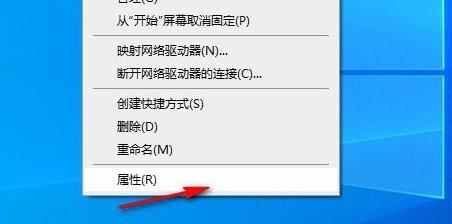
2、在打开的属性窗口中选择系统保护功能。
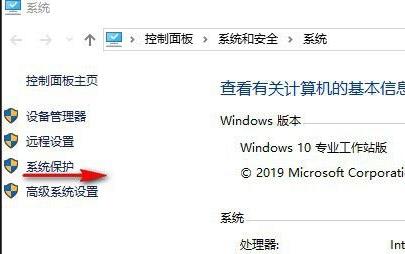
3、然后切换到系统保护选项,可以看到有一个系统还原功能,
如果显示灰色就点击相应盘符并点击配置。
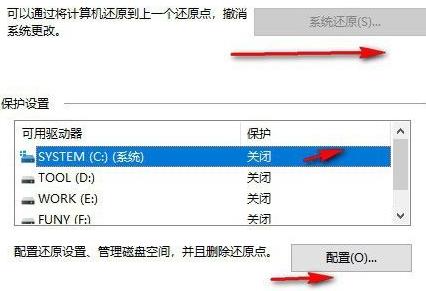
4、在弹出的窗口中选择启用系统保护再点击确定。
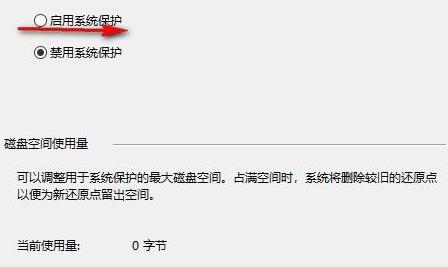
5、此时可以看到系统还原功能已经可以使用了,点击系统还原即可。
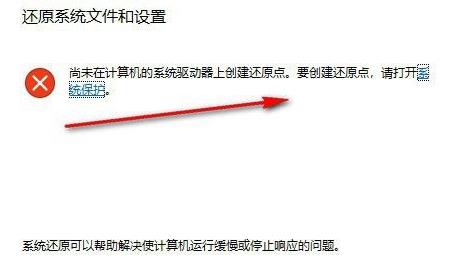

2024-12-10

2024-12-06

2024-12-06

2024-12-10

2024-12-08

2024-12-06

2024-12-06